Il 22 aprile 2021, Canonical ha rilasciato Ubuntu 21.04, nome in codice "Hirsuite Hippo". Ubuntu 21.04 viene fornito con nuove funzionalità destinate a sviluppatori e innovatori. Questi includono Flutter Application Development SDK e Microsoft SQL Server per Ubuntu. Inoltre, l'ultima versione include l'integrazione nativa di Active Directory e la grafica Wayland per impostazione predefinita.
Ubuntu 20.04 (Focal Fossa) è una versione LTS e continuerà a ricevere supporto fino ad aprile 2025. D'altra parte, Ubuntu 20.10 (Groovy Gorilla) è una versione non LTS e raggiunge EOL (End of Life) a luglio 2021. Ubuntu 21.04 è anche una versione non LTS e godrà del supporto per soli 9 mesi dalla data di rilascio.
In questo tutorial, ti mostriamo come aggiornare Ubuntu 20.04 e Ubuntu 20.10 a Ubuntu 21.04 (Hirsuite Hippo).
NOTA:
Se stai utilizzando Ubuntu 20.04, devi prima eseguire l'aggiornamento a Ubuntu 20.10. Ciò è dovuto al fatto che il programma di aggiornamento tenta di eseguire l'aggiornamento alla versione supportata successiva che segue immediatamente la versione attualmente in esecuzione. Ubuntu 20.10 è ancora supportato e non ha ancora raggiunto la fine della vita. I passaggi in questa guida ti aiuteranno a eseguire prima l'aggiornamento a Ubuntu 20.10. Questo è esattamente quello che ho fatto nel mio caso. Ho prima eseguito l'aggiornamento da Ubuntu 20.04 a Ubuntu 20.10 e successivamente a Ubuntu 21.04.
Dopo aver eseguito l'aggiornamento a Ubuntu 20.10, segui questa guida per eseguire nuovamente l'aggiornamento a Ubuntu 21.04. Se stai utilizzando la 20.10, sei a posto con questa guida.
Prima di eseguire l'upgrade:
Prima di iniziare con l'aggiornamento, tieni presente questi punti cruciali:
- Assicurati di eseguire un backup di tutti i tuoi file e cartelle personali e, preferibilmente, salvarli sul cloud o su qualsiasi unità USB se l'aggiornamento non riesce.
- Avere un'unità USB Live in standby se qualcosa si rompe. Questo ti aiuterà a ripristinare il tuo sistema nel caso qualcosa vada storto con l'aggiornamento.
Ora puoi procedere con l'aggiornamento a Ubuntu 21.04 seguendo i seguenti semplici passaggi.
Aggiorna Ubuntu 20.10 a Ubuntu 21.04
Per iniziare, avvia il tuo terminale. Come puoi vedere, stiamo partendo da Ubuntu 20.10.
$ lsb_release -a
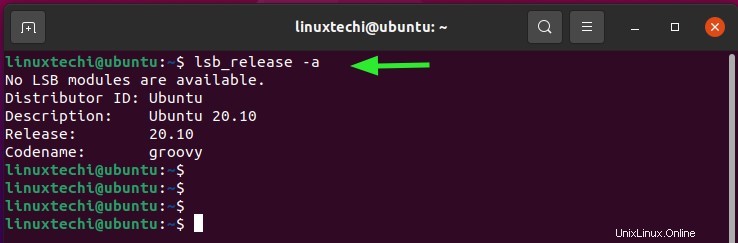
Ora usa il gestore applicazioni per avviare 'Software e aggiornamenti' come mostrato.
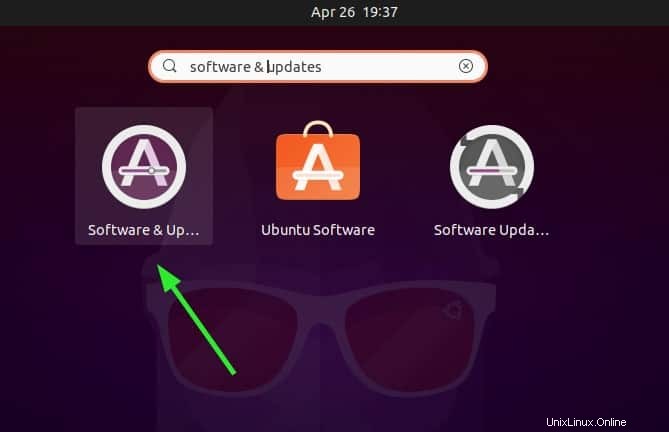
Una volta avviato, Avanti, fai clic sulla scheda "Aggiornamenti" e fai clic sulla casella combinata denominata "Avvisami di una nuova versione di Ubuntu" in fondo.
Seleziona l'opzione "Per qualsiasi nuova versione" per essere avvisato quando viene rilasciata una nuova versione di Ubuntu.
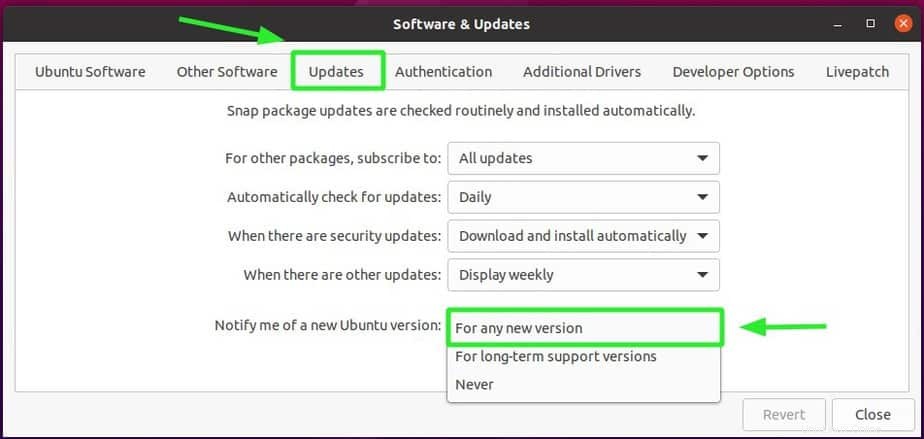
Al termine, fai clic sul pulsante "Chiudi".
Ora torna al terminale e aggiorna gli elenchi dei pacchetti come mostrato:
$ sudo apt update -y
Una volta aggiornato, aggiorna il tuo sistema come mostrato.
$ sudo apt upgrade -y
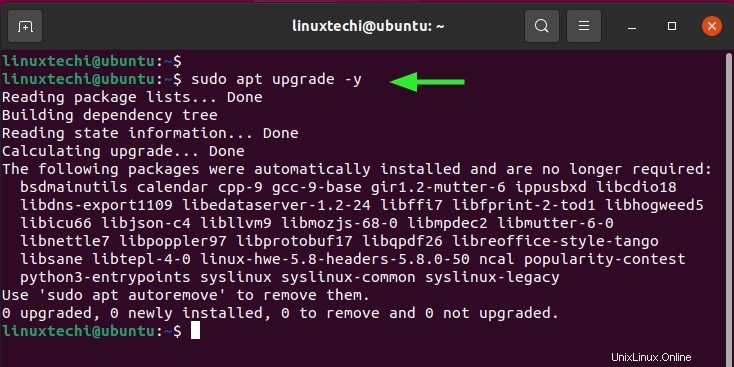
Quando i due comandi sono stati completati correttamente, riavvia il sistema ed esegui il comando update-manager di seguito per verificare la presenza di una nuova versione di Ubuntu.
$ update-manager -d

Verrà visualizzato un messaggio pop-up che informa che è disponibile una nuova versione di Ubuntu come mostrato. Fai clic sull'opzione "Aggiorna" per iniziare il processo di aggiornamento.

NOTA:
Se stai utilizzando Ubuntu 20.04 e stai eseguendo l'aggiornamento a Ubuntu 20.10, esegui il comando:
$ update-manager
Verrà visualizzato il pop-up di seguito che ti chiede di eseguire l'aggiornamento a Ubuntu 20.10.
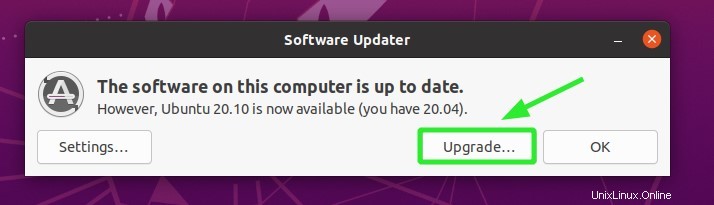
Quando fai clic sul pulsante di aggiornamento, ti verrà chiesto di autenticarti come mostrato.

Verrà visualizzato un pop-up delle note di rilascio sull'ultima versione di Ubuntu – Hirsuite Hippo – e alcune informazioni di base. Per procedere, fai clic sul pulsante "Aggiorna".
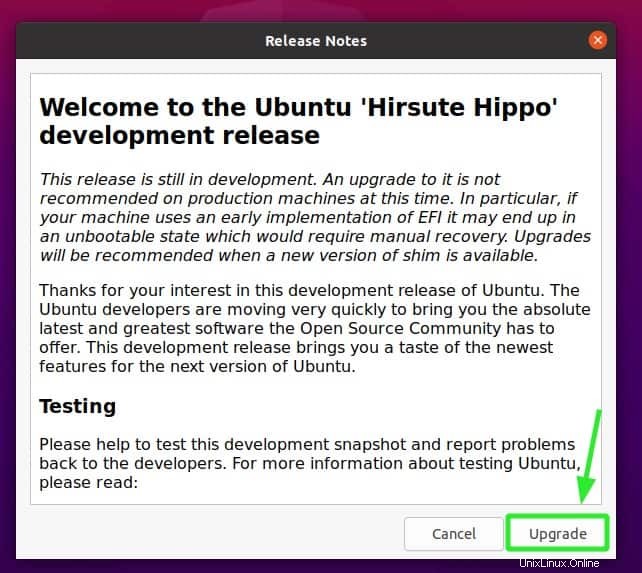
Il sistema si preparerà per iniziare l'aggiornamento a Ubuntu 21.04. È consigliabile che tu disponga di una connessione Internet veloce e stabile per scaricare tutti i pacchetti e gli aggiornamenti per la nuova versione di Ubuntu.

A breve apparirà un pop-up che ti fornisce un riepilogo del pacchetto da installare, aggiornare e la dimensione totale del download, incluso il tempo stimato di completamento del download.
Per avviare l'aggiornamento, fai clic sul pulsante "Avvia aggiornamento".
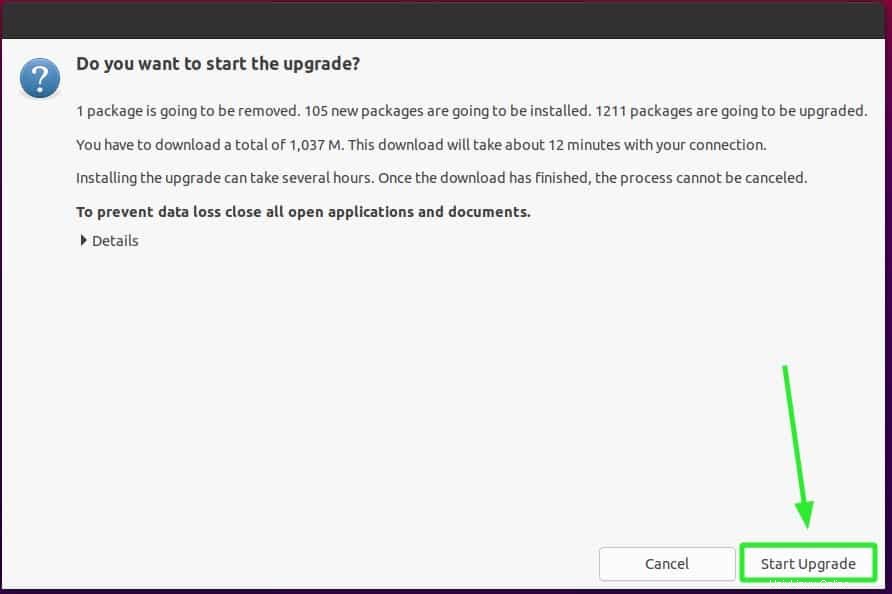
Il programma di aggiornamento inizierà a recuperare i file per l'aggiornamento e seguirà ogni passaggio necessario per eseguire l'aggiornamento all'ultima versione.
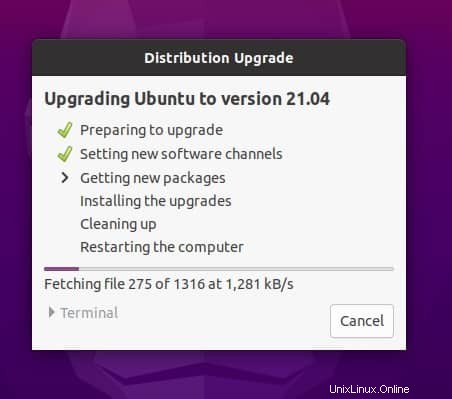
Ad un certo punto durante l'aggiornamento, noterai che l'immagine di sfondo cambia da quella di Groovy Gorilla alla mascotte di Hirsuite Hippo, come mostrato.
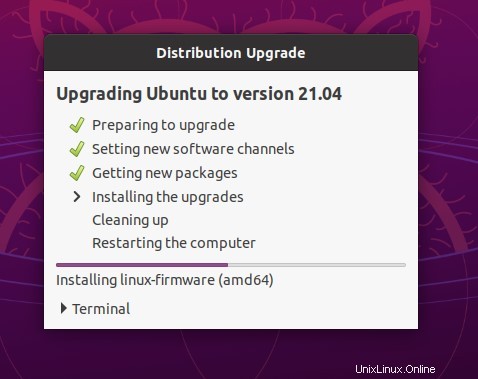
Successivamente, ti verrà chiesto di rimuovere i pacchetti obsoleti. Si tratta di pacchi che non sono più richiesti dal sistema e possono essere estratti in sicurezza. Basta fare clic su "Rimuovi".
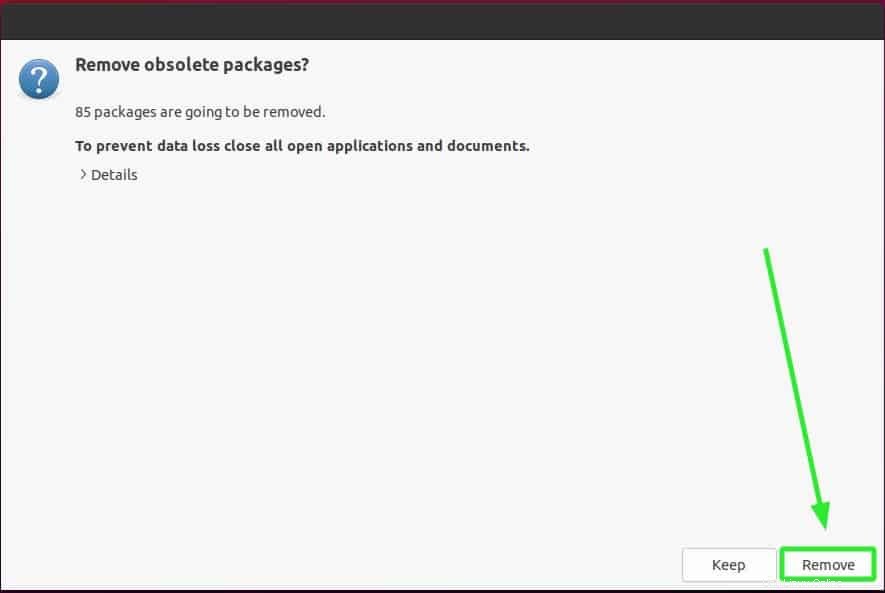
Dopo aver completato tutti i passaggi necessari per l'aggiornamento, ti verrà richiesto di riavviare il sistema. Fai clic sul pulsante "Riavvia ora".

Una volta riavviato il sistema, accedi con il tuo nome utente e password.
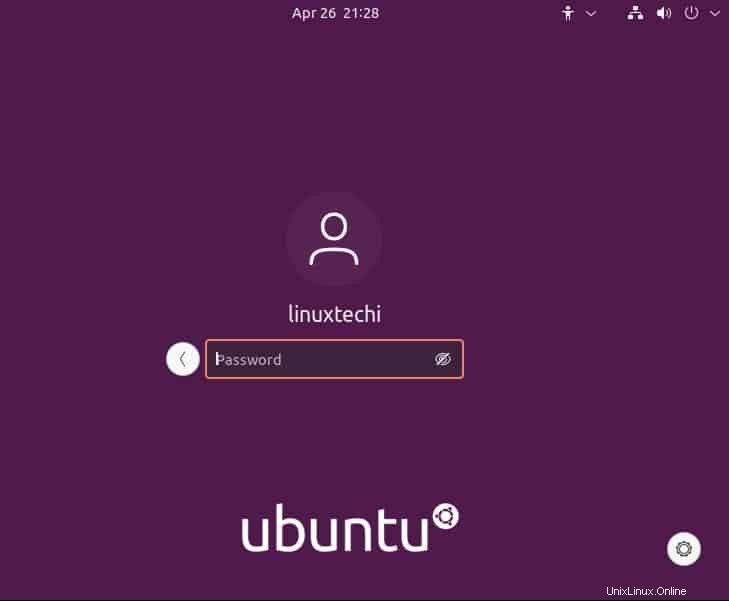
Questo ti introduce al nuovo sistema Ubuntu 21.04. Ora puoi goderti tutte le nuove funzionalità e i miglioramenti forniti dall'ultima versione.
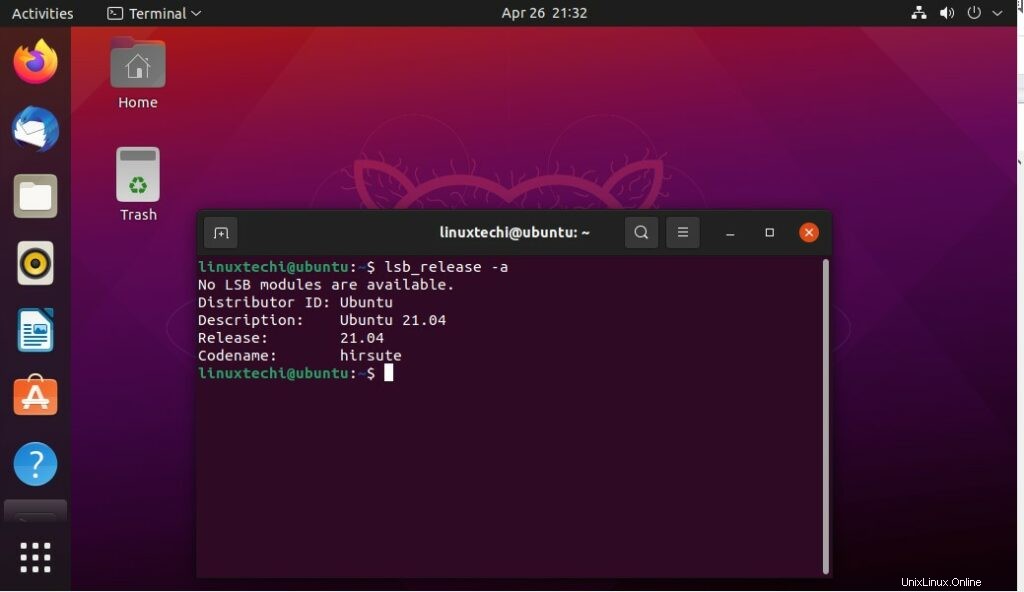
Questo conclude la nostra guida su come eseguire l'aggiornamento a Ubuntu 21.04 da Ubuntu 2010 e 20.04. Il tuo feedback su questa guida sarà il benvenuto.